9 postavki privatnosti na iPhoneu koje biste trebali odmah uključiti

Apple radi bolji posao od većine tvrtki kada je u pitanju privatnost. Ali nisu sve zadane postavke na iPhoneu u najboljem interesu korisnika.
Upravljanje iOS uređajem na daljinu je teško izvedivo jer je Apple odlučio ne podržavati ovu funkcionalnost. Postoje neke mogućnosti za zaobilaženje ovog problema, ali svaka od njih dolazi sa svojim skupom izazova. U nastavku su neke od opcija koje imate za daljinsko upravljanje uređajem, kao i upute kako to učiniti.
Prva opcija koju imate je korištenje značajki Switch Control dodanih u iOS 10. To ograničava upotrebljivost jer je ovo sučelje namijenjeno korisnicima s ograničenom pokretljivošću, kao i određenim invaliditetom. Ova metoda također zahtijeva da "udaljeni" iPad bude na istoj Wi-Fi mreži kao i kontrolni uređaj i da ne prikazuje zaslon ciljnog iPada.
Druga je mogućnost korištenje udaljenog preglednika zaslona kao što je TeamViewer QuickSupport. To ipak ne dopušta daljinsko “upravljanje” – samo gledanje. Netko s fizičkim pristupom iPadu mora izvršiti radnje.
Konačna metoda omogućuje daljinsko upravljanje putem interneta instaliranjem verzije VNC poslužitelja, na primjer, programa Veency. Ova metoda, međutim, zahtijeva da iPad bude jailbreak, što je zadatak sve teži na novijim uređajima. Nadalje, softver ne podržava najnovije verzije iOS-a – to je najmanje atraktivna od tri opcije.
Značajka kontrole prekidača u iOS-u osmišljena je kao značajka pristupačnosti za korisnike s ograničenom pokretljivošću. Omogućuje korisniku da konfigurira prekidač za upravljanje iOS uređajem. Prekidač je općenito prilagodljivi dodatak, iako može biti i pokret glavom ili dodir na zaslonu. Aktivacija prekidača ili prekidača može se konfigurirati za obavljanje širokog raspona zadataka. Jedan primjer zadatka je upravljanje drugim uređajem.
Da biste koristili značajku Switch Control za upravljanje udaljenim iPadom, prvo morate provjeriti jesu li ciljni uređaj i kontrolni uređaj povezani na isti AppleID račun i na istu Wi-Fi mrežu. Zatim morate konfigurirati prekidač. Da biste to učinili, otvorite aplikaciju Postavke i idite na Pristupačnost > Kontrola prekidača.
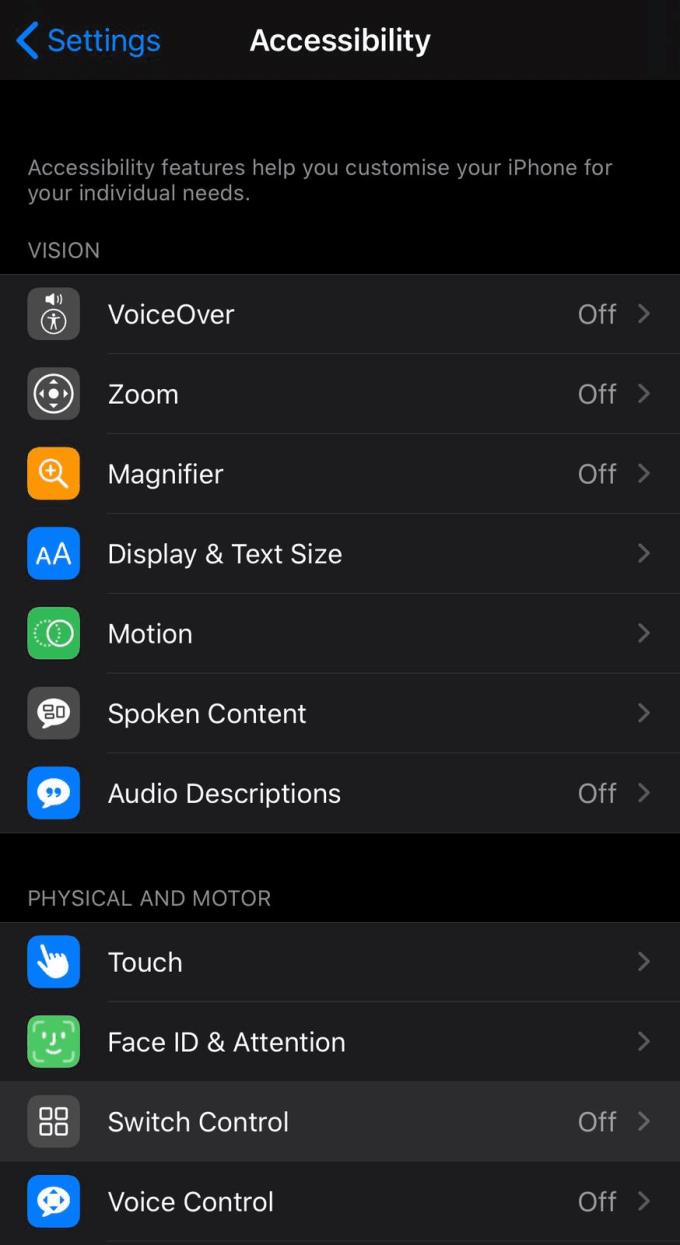
Otvorite postavke Switch Control.
Da biste konfigurirali prekidač, idite na Prekidači (na kontrolnom uređaju) i dodirnite "Dodaj novi prekidač...". Odaberite izvor prekidača, zatim konfigurirajte radnju i rezultat. Na primjer, odaberite: Kamera, Pokret lijeve glave i Odaberi stavku.
Sada, nakon što omogućite Switch Control, područja zaslona bit će istaknuta jedno po jedno. Možete koristiti svoj novi prekidač, u našem slučaju "Pokret lijeve glave" za odabir željenog područja kada je istaknuto. Nakon što se izvrši odabir, pojavit će se mali skočni prozor s nekim opcijama.
Savjet: s ovim skočnim prozorom može se komunicirati samo pomoću prekidača, dodir na zaslon će stupiti u interakciju s pozadinskom aplikacijom kao da skočni prozor ne postoji.
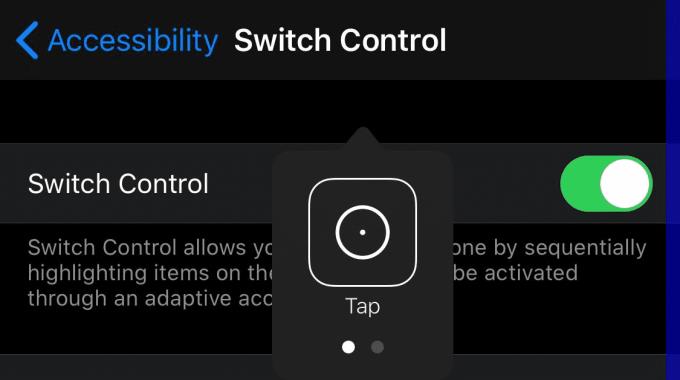
Skočni prozor Switch Control.
Jedna od opcija koja može biti u ovom skočnom oblačiću je mogućnost upravljanja drugim uređajem. Da biste došli do opcije, morate osigurati da su ispunjeni preduvjeti. Dva uređaja moraju biti konfigurirana s istim AppleID-om i biti na istoj Wi-Fi mreži. Opcija se može pronaći pomoću prekidača kada su istaknute dvije točke na dnu skočnog okvira. Jedna od opcija na jednoj od sljedećih stranica (stavke po stranici ovise o uređaju) trebala bi biti naslovljena "Uređaj". Dalje u opcijama "Uređaj" trebala bi biti opcija "Koristi drugi uređaj".
Nakon što je odabrana opcija "Koristi drugi uređaj", vaš će uređaj početi tražiti drugi uređaj na istoj Wi-Fi mreži. Kada se uređaj pronađe, odaberite ga svojim prekidačem za povezivanje. Sada će aktivacije prekidača biti proslijeđene na drugi uređaj, omogućujući vam daljinsko izvršavanje radnji na iPadu.
Značajka Switch Control omogućuje pristup velikoj količini funkcionalnosti kao što su prelasci prstima, prsti i geste koje osobama s ograničenom pokretljivošću mogu biti teške za korištenje. Koliko god ova značajka bila funkcionalna, nije tako brza niti jednostavna za korištenje kao tradicionalno sučelje. U kombinaciji s ograničenim rasponom između uređaja i nedostatkom dijeljenja zaslona, ova značajka vjerojatno neće postati popularan pristup.
Za dobar i kratak video vodič koji pokazuje kako upravljati udaljenim iPadom s iPhoneom, Chris Young ima detaljnu demonstraciju dostupnu na YouTubeu .
Druga metoda daljinskog upravljanja je korištenje TeamViewer QuickSupport. Glavna aplikacija TeamViewer također je dostupna u App Storeu, ali se može koristiti samo za daljinsku podršku drugim uređajima, ne dopušta dijeljenje zaslona telefona ili tableta. Aplikacija TeamViewer QuickSupport omogućuje korisnicima iOS-a koji koriste iOS11 i novije da emitiraju svoj zaslon drugima.
Dijeljenje zaslona s QuickSupportom je vrlo jednostavno, samo instalirajte i otvorite aplikaciju, a zatim slijedite vodič u tri koraka prikazan na zaslonu. Primit ćete deseteroznamenkasti ID, samo trebate unijeti ovaj ID na web-stranicu na start.teamviewer.com i kliknuti “Poveži se s partnerom” da biste vidjeli zaslon iPada s bilo kojeg mjesta.
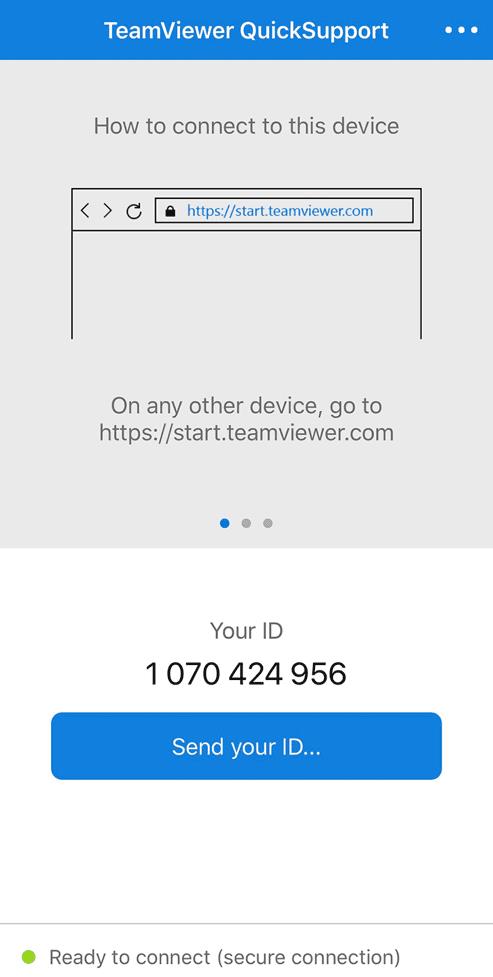
Upute su jednostavne za slijediti, a ID je vidljiv.
Glavno ograničenje TeamViewera je to što se može koristiti samo za gledanje zaslona udaljenog iPada i ne može se koristiti za izravno upravljanje njime, netko drugi s fizičkim pristupom iPadu mora izvršiti sve potrebne radnje.
Treća i posljednja metoda za daljinsko upravljanje iPadom je korištenje Veency. Veency je VNC poslužiteljska aplikacija dostupna samo u Cydia trgovini, trgovini aplikacija treće strane koja se može instalirati samo na jailbreak uređaj iOS. Čini se da je razvoj Veencya zaustavljen jer je najnovija podržana jailbreak verzija iOS-a 8.1. Jailbreaking bilo kojeg uređaja ne bi trebao biti poduzet olako, jer će poništiti sva jamstva i može uzrokovati nestabilnost sustava. Također može biti teško dobiti jailbreak koji radi za vaš specifični operativni sustav.
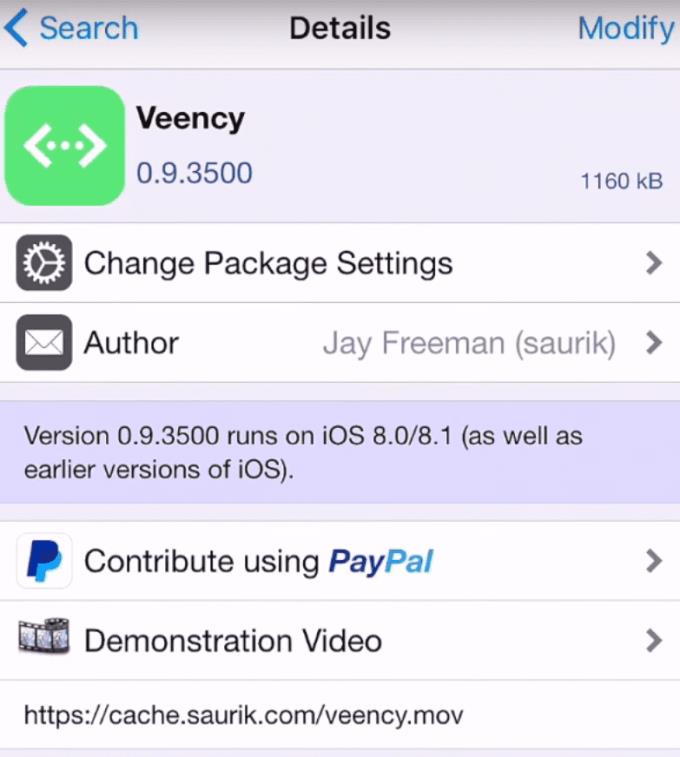
Aplikacija Veency u trgovini Cydia.
Pod pretpostavkom da imate potpuno postavljen jailbroken iPad, morate instalirati Veency iz Cydia Appstorea. Veency je besplatan za instalaciju i uključen je u zadana spremišta Cydia. Nakon što je Veency instaliran, morate konfigurirati lozinku koja se koristi za ograničavanje udaljenog pristupa iPadu. Postavka lozinke može se pronaći u aplikaciji Postavke pod Postavke > Veency. Ovdje možete omogućiti uslugu, omogućiti kursor i postaviti lozinku.
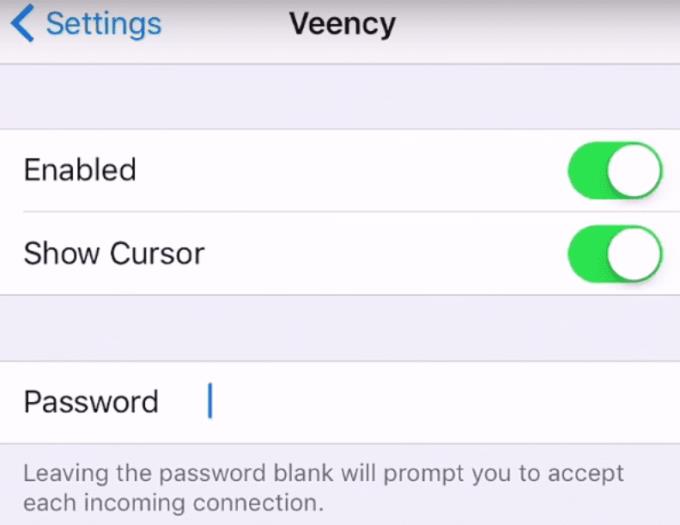
Konfigurirajte lozinku za Veency.
Sada, za daljinsko povezivanje s iPadom trebat će vam IP adresa, to bi trebala biti privatna IP adresa. Ako želite kontrolirati iPad s druge mreže, trebali biste koristiti VPN za povezivanje s iPad mrežom, gdje možete koristiti privatnu IP adresu.
Savjet: Nikada ne biste trebali postavljati poslužitelj za udaljeni pristup tako da ima javni pristup s interneta, čak ni uz postavljenu lozinku. Hakeri će pokušati dobiti pristup i vjerojatno će na kraju uspjeti.
Da biste vidjeli privatnu IP adresu svog iPada, idite u aplikaciju Postavke, dodirnite Wi-Fi, a zatim kliknite malo "i" u krugu na desnoj strani Wi-Fi mreže na koju ste povezani. Ova stranica će prikazati vašu privatnu IP adresu. Zabilježite ili zapamtite svoju privatnu IP adresu kako biste se uskoro mogli spojiti na svoj iPad, IP adresa će vjerojatno izgledati otprilike ovako "192.168.0.10".
Savjet: Privatne IP adrese mogu se koristiti samo za prijenos podataka unutar jedne mreže, javnoj se može obratiti bilo tko na internetu. VPN se može koristiti kako bi se vaš uređaj tretirao kao da je izravno povezan s drugom udaljenom mrežom i stoga može koristiti privatne IP adrese za komunikaciju s drugim uređajima u toj mreži.
Zatim morate instalirati program VNC preglednika na uređaj s kojeg želite daljinski upravljati svojim iPadom. VNC Viewer ima klijenta dostupnog za veliki raspon operativnih sustava. U VNC Vieweru morate unijeti IP adresu iPada s kojim se želite povezati. Nakon što pokrenete vezu, prikazat će vam se okvir za zaporku, unesite lozinku koju ste prethodno konfigurirali na svom iPadu i moći ćete daljinski vidjeti i kontrolirati iPad.
Općenito, daljinski pristup iOS uređajima je težak jer ga je Apple odlučio ne podržavati. Svi ovi scenariji imaju nedostatke, samo morate odabrati scenarij koji odgovara vašim zahtjevima. Tijekom testiranja ovih procesa imali smo poteškoća s postavljanjem – ako tražite uređaj za daljinsko upravljanje, možda će vam biti bolje s nečim drugim od iPad ili Apple uređaja.
Apple radi bolji posao od većine tvrtki kada je u pitanju privatnost. Ali nisu sve zadane postavke na iPhoneu u najboljem interesu korisnika.
Pomoću ovog akcijskog gumba možete pozvati ChatGPT kad god želite na svom telefonu. Evo vodiča za otvaranje ChatGPT-a pomoću akcijskog gumba na iPhoneu.
Kako napraviti dugu snimku zaslona na iPhoneu pomaže vam da lako snimite cijelu web stranicu. Funkcija pomicanja zaslona na iPhoneu dostupna je na iOS-u 13, iOS-u 14, a evo detaljnog vodiča o tome kako napraviti dugu snimku zaslona na iPhoneu.
Promjenu lozinke za iCloud možete učiniti na mnogo različitih načina. Lozinku za iCloud možete promijeniti na računalu ili na telefonu putem aplikacije za podršku.
Kada nekome drugome pošaljete zajednički album na iPhoneu, ta osoba morat će pristati na pridruživanje. Postoji nekoliko načina za prihvaćanje pozivnica za dijeljenje albuma na iPhoneu, kao što je prikazano u nastavku.
Budući da su AirPods male i lagane, ponekad ih je lako izgubiti. Dobra je vijest da prije nego što počnete uništavati kuću tražeći nestale slušalice, možete ih pronaći pomoću svog iPhonea.
Jeste li znali da ovisno o regiji u kojoj se proizvodi vaš iPhone, on može imati razlike u usporedbi s iPhoneima koji se prodaju u drugim zemljama?
Obrnuto pretraživanje slika na iPhoneu je vrlo jednostavno kada možete koristiti preglednik na uređaju ili neke aplikacije trećih strana za više mogućnosti pretraživanja.
Ako često trebate nekoga kontaktirati, možete postaviti brzo pozivanje na svom iPhoneu u nekoliko jednostavnih koraka.
Horizontalno okretanje zaslona na iPhoneu pomaže vam da gledate filmove ili Netflix, pregledavate PDF-ove, igrate igre... praktičnije i imate bolje iskustvo.








